Cum de a deschide zip și RAR pe Android - despacheta arhive
Fiecare utilizator de PC a avut, probabil, cel puțin o dată pentru a face față zip-files. Este un fel de stocare sau arhive, în care sunt stocate sub formă de informații comprimată sunt recuperate folosind aplicații care pot lucra cu acest format.
Din moment ce vorbim despre procese diferite, ne uităm la fiecare dintre ele în detaliu.
Care sunt arhivator
Să ne dea un exemplu. Textura, moda, precum și hărți pentru orice joc sunt închise în mai multe fișiere sau foldere, dar le puteți descărca cu un singur link-ul este tehnic imposibilă. aplicarea arhivator și, prin urmare, aplicate, care servesc drept „zapakovyvaniya“ într-o singură arhivă mai multe fișiere (foldere), facilitează astfel, în mare măsură procesul de descărcare.
Arhivele, există mai multe tipuri și dimensiuni. Cele mai populare formate sunt universale (multifuncțional) ZIP, RAR, 7z, ele fuziona într-un singur fișier de date, face compresia, proces ca o auto-extragere arhive.
Cum de a dezarhiva arhiva pe Android cu Zip extensie și RAR
Este vorba de formate comune, astfel încât găsirea unui software bun nu va fi dificil (mai jos vom enumera câteva aplicații decât Zip deschis pe Android și rar). Principiul de lucru cu arhive greu diferă în funcție de instrument, asa ca vom lucra cu fișierul ca un exemplu de unele dintre cele mai bune arhivator.
Deschiderea arhivelor, folosind prilozheniyaRar
Android RAR - cel mai popular program pentru lucrul cu fișiere, dezvoltat inițial pentru PC, dar acum și portarea platformelor mobile. El știe cum să despacheta și împacheteze fișiere Zip și Rar.
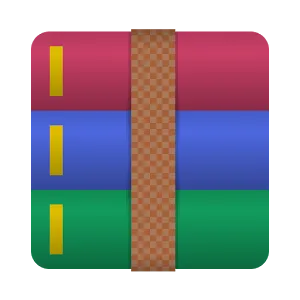
Lucrul cu pas cu pas de program:
Pentru a dezarhiva fișierul:
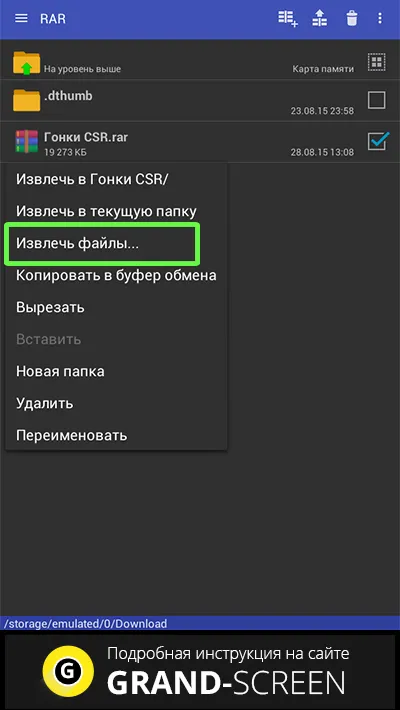
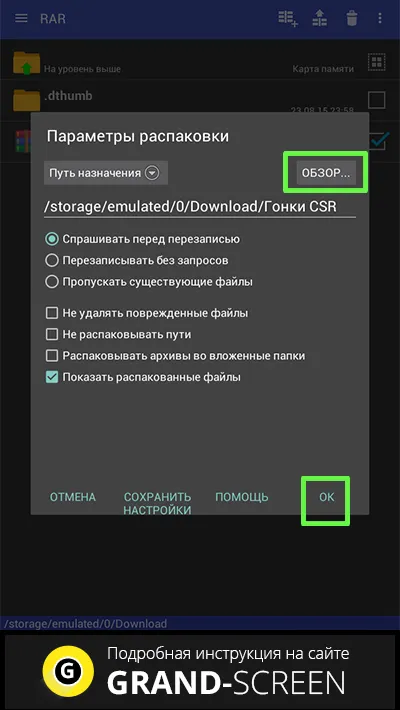
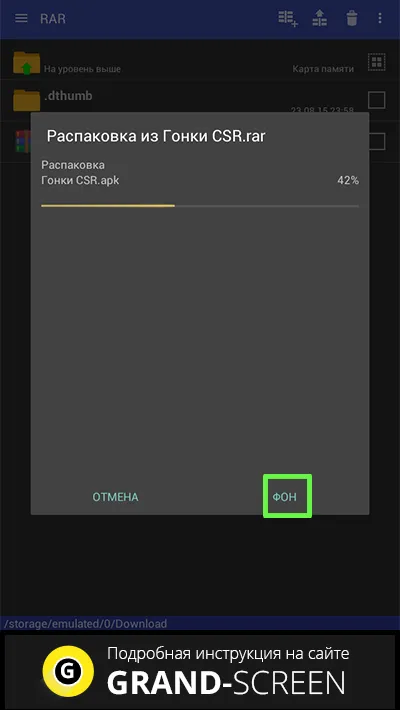
Pentru a împacheta arhiva:
- Introducerea programului, găsi fișierele necesare pentru arhivare;
- Evidentierea-le și împingeți cala degetul și apoi apare o fereastră cu opțiuni (Figura 1);
- Faceți clic pe „Adăugați la arhiva“. Vi se va oferi mai multe opțiuni pentru compresie «Rar», «Zip», «4x Rar» - alege orice (figura 2). dacă se dorește, puteți crea o parolă (astfel încât accesul la arhiva va fi disponibilă numai după introducerea parolei pe care ați specificat)
- Tot ce doar faceți clic pe "OK" începe procesul de backup (fig. 3). atunci fișierul este gata. Notă: în cazul în care procesul va fi lung, din cauza dimensiunii fișierului mare, programul poate fi trimis la un mod de fundal de marketing.
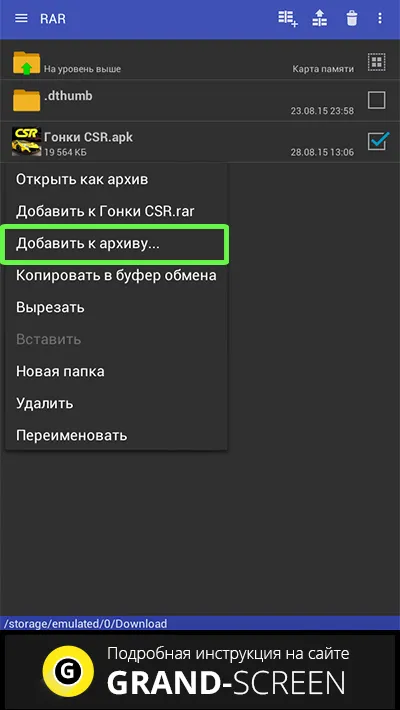

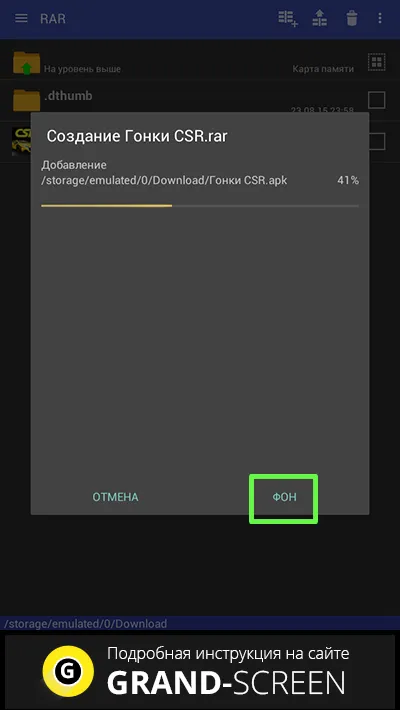
În principiu, funcțiile acestei aplicații va fi suficient, dar dacă pentru un motiv oarecare nu vrea să fie prieten cu aparatul, ia în considerare principiul muncii altora, și chiar o arhivă mai bună, vă decideți.
Deschiderea arhivelor, folosind aplicatia Zip Andro
Andro utilitar Zip pe Android - aplicarea, în plus față de instrumentele standard, oferă funcții de management și funcționează Managerul de fișiere cu sarcini WinZip și WinRar arhive.

Lucrul cu pas cu pas de program:
Pentru a dezarhiva fișierul:

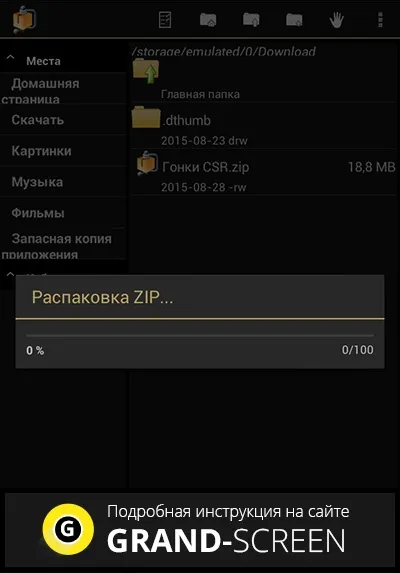
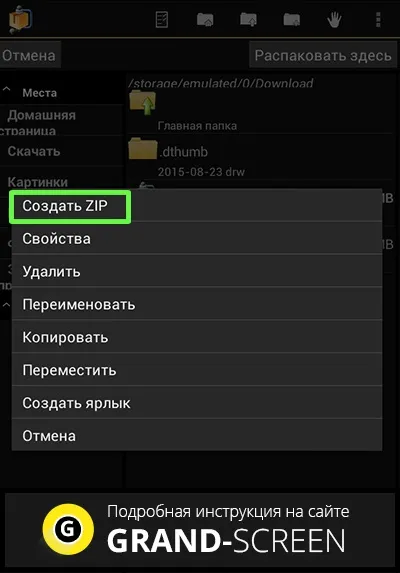
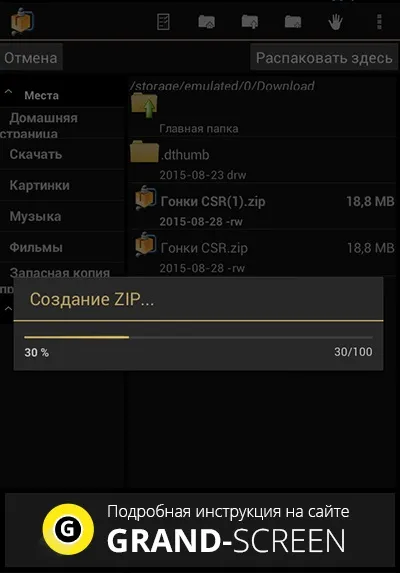
Deschiderea arhivelor, cu ajutorul altor aplicații
În plus față de aceste programe, „RCR pe Android“ și „Andro Zip“, puteți profita de următoarele programe:
remarcă foarte importantă: majoritatea archivers nu este învestită în funcția de anti-virus, această nuanță ar trebui să fie luate în considerare atunci când despachetarea pe Androide fișierele sale ZIP și verificați-le pentru a detecta viruși. Pentru a vă proteja, a se vedea articolul - ceea ce este cel mai bun antivirus instalat pe Android.
Sperăm că prezentate mai sus, materialul este scris accesibil și ușor de înțeles, iar acum vei putea cu ușurință să lucreze cu un zip-fișier, cu toate acestea, există un număr suficient de fișiere cu extensii care nu sunt ușor deschise pentru dispozitive Android, și pentru a acoperi toate opțiunile într-un singur articol este pur și simplu nerealist.
Prin urmare, suntem bucuroși să răspundem la toate întrebările care au apărut nu numai în citirea acestui articol, dar, de asemenea, dificultățile legate de deschiderea alte formate de fișiere.
Ai fost interesat de știri?